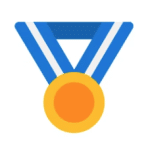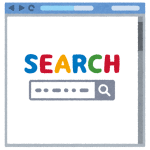つーじーです。
昔のドラマとかレトロな職場のシーンを見ると、パソコン本体にたくさん付箋を貼ったりしてるのを見たことがあります。今もやってる人はいると思いますし、場合によってはパソコンのパスワードを付箋に書いて貼ってたりします。
情報漏洩なので気を付けましょう。
それはそれとして、どうしても目に見えるところにメモを置いておきたくなることは仕事上あると思います。そんな時に手軽に使えるアプリがWindowsにデフォルト実装されております。
それがこちらの『付箋』アプリです。

Widnows画面左下の検索バーより「ふせん」「Sticky」などで調べると出て来ると思います。タスクバーやスタートメニューにピン止めしておくと便利です。
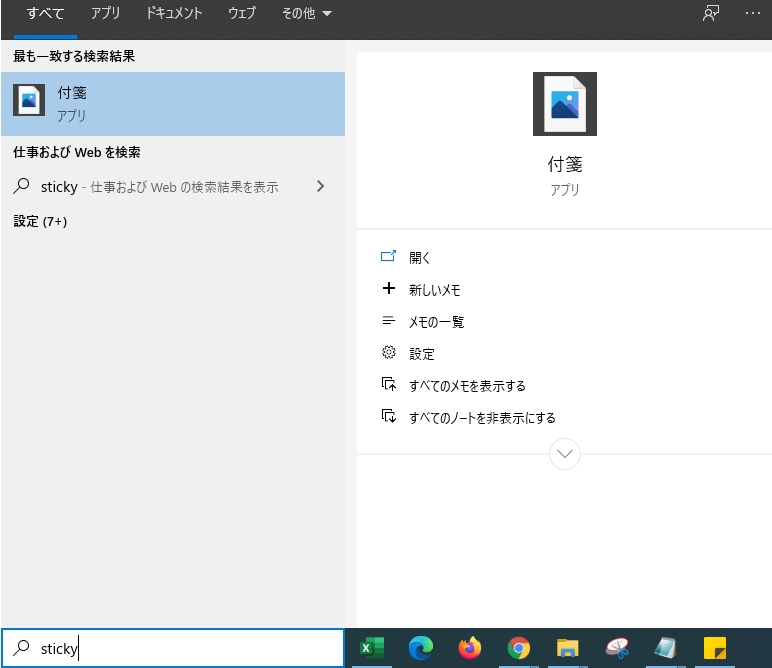
こちらを起動すると、ディスプレイ上に常駐する付箋を画面上に置くことができます
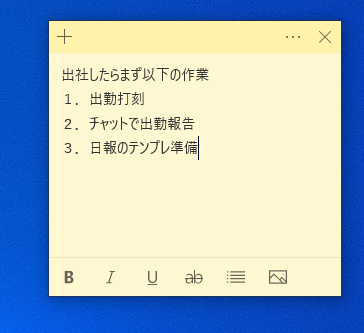
下部の「B」「I」「U」などのメニューは付箋のサイズを大きくしないと表示されません。
付箋アプリにはいくつかのショートカットキーがございます。パターンが多いためこちらのサポートページを参照
また、メモの右上の[…]ボタンを押して「メモの一覧」を選ぶと過去に作成したメモが表示されます。
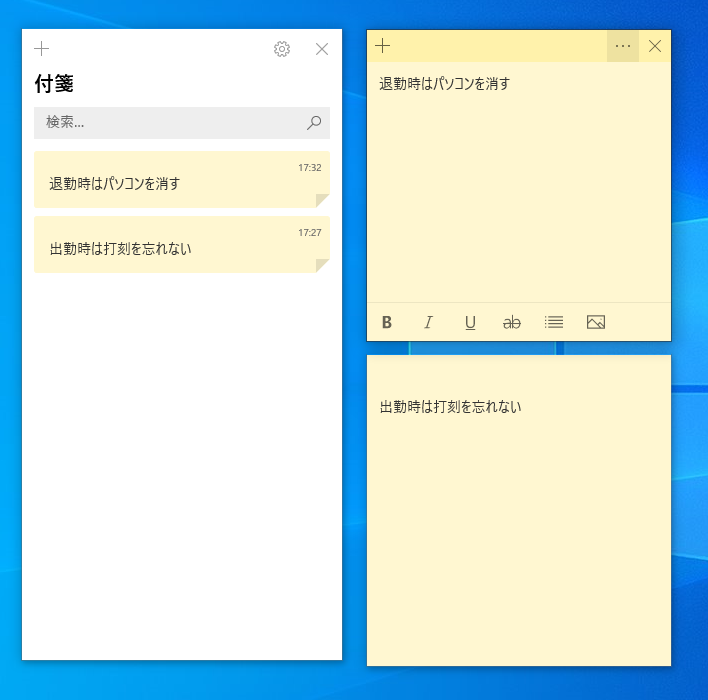
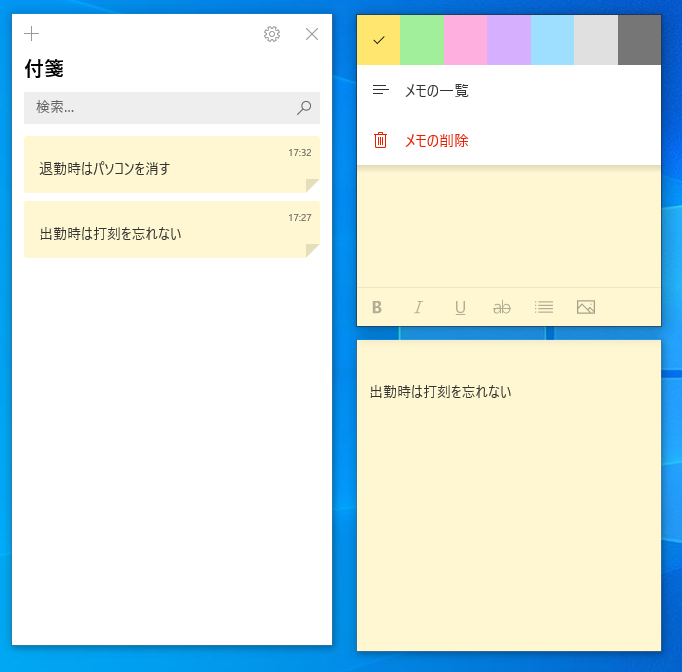
単純に付箋の[×]を押しただけの場合はここに格納されます。完全に消したい場合はこのメモの一覧から削除を行ってください。
こちらの付箋アプリの特徴は、
アプリを起動したままシャットダウンすると、次回起動時に自動で付箋アプリが開かれること
です。「起動時にまず確認したいこと」などを付箋アプリに書いておくと便利です。
なお、こちらの付箋アプリは他のソフトやブラウザが後から開かれると裏側に隠れてしまいます。現状付箋アプリを常に最前面に置く機能はございません。常に最前面に置きたい場合はフリーソフトで「特定のブラウザ/アプリを最前面に設定する」といったものを探す必要がございます。
最後に、こちらのアプリは実物の付箋と同じくショルダーハッキングなどで情報が盗まれる危険性があります。冒頭で語った通り情報漏洩です。
最悪見られても問題ないようなメモに留め、どうしても大切な情報を記載しておきたい場合はセキュリティを意識して使いましょう。
今回はこれにて